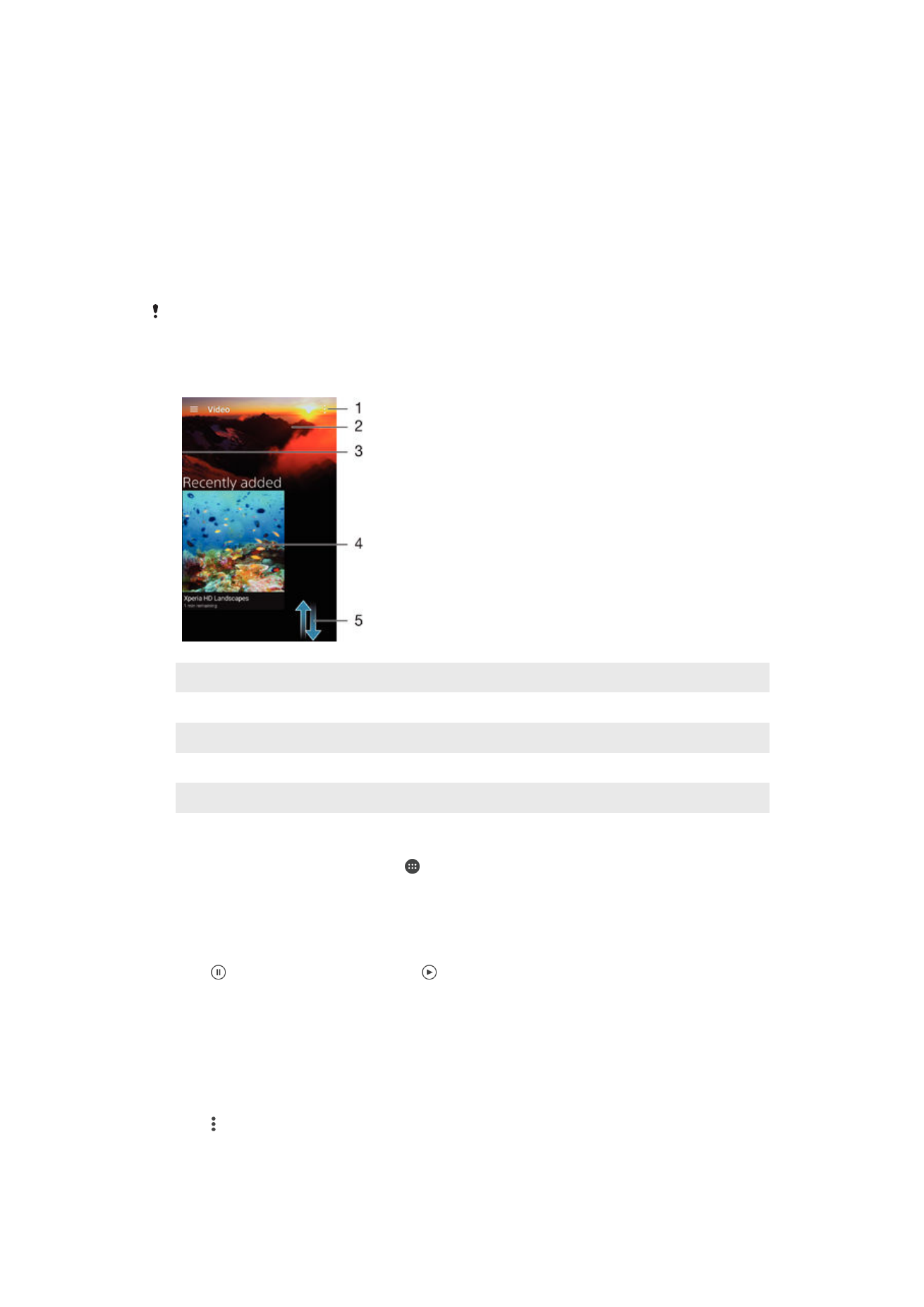
การดูวิดีโอในแอปพลิเคชันวิดีโอ
ใชแอปพลิเคชันวิดีโอ เลนภาพยนตรและเนื้อหาวิดีโออื่นๆ ที่คุณบันทึกหรือ
ดาวนโหลดในอุปกรณของคุณ นอกจากนี้ แอปพลิเคชันวิดีโอยังชวยใหคุณไดรับ
โปสเตอร สรุปพล็อตเรื่อง ขอมูลประเภทภาพยนตร และรายละเอียดผูกำกับ
ภาพยนตรแตละเรื่อง และคุณยังสามารถเลนภาพยนตรไดบนอุปกรณอื่นๆ ที่เชื่อม
ตอกับเครือขายเดียวกัน
ไฟลวิดีโอบางไฟลอาจไมสามารถเลนไดในแอปพลิเคชันวิดีโอ
1 ตัวเลือกเมนูมุมมอง
2 แสดงวิดีโอที่เลนลาสุด
3 ลากขอบขางของหนาจอไปทางขวาเพื่อเรียกดูวิดีโอทั้งหมดที่ดาวนโหลดและบันทึก
4 แตะเพื่อเลนไฟลวิดีโอที่บันทึกหรือดาวนโหลดไว
5 เลื่อนขึ้นหรือลงเพื่อดูเนื้อหา
การเลนวิดีโอในแอปพลิเคชันวิดีโอ
1
จาก หนาจอหลัก ของคุณ แตะ จากนั้น คนหาและแตะ วิดีโอ
2
คนหาแลวแตะที่วิดีโอที่คุณตองการเลน หากวิดีโอไมไดแสดงบนหนาจอ
ลากขอบซายของหนาจอไปทางดานขวาเพื่อเปดเมนูหนาจอหลักของวิดีโอ
จากนั้นคนหาและแตะวิดีโอที่คุณตองการเลน
3
หากตองการซอนหรือแสดงการควบคุม ใหแตะหนาจอ
4
แตะ เพื่อหยุดเลนชั่วขณะ แตะ เพื่อเลนตอ
5
หากตองการยอนกลับ ใหลากเครื่องหมายแถบความคืบหนาไปทางซาย
เมื่อตองการขามไปขางหนา ใหลากเครื่องหมายแถบความคืบหนาไปทาง
ขวา
การเลนวิดีโอบนอุปกรณภายนอก
1
ขณะกำลังเลนวิดีโอ แตะที่หนาจอเพื่อแสดงการควบคุมทั้งหมด
2
แตะ > Throw
3
เลือกอุปกรณภายนอกที่ตองการเลนวิดีโอ หากไมมีอุปกรณภายนอกที่ใช
งานได ใหทำตามคำแนะนำบนหนาจอเพื่อเพิ่มอุปกรณภายนอก
114
นี่คือเวอรชันอินเทอรเน็ตของเอกสารนี้ © พิมพเพื่อใชเปนการสวนตัวเทานั้น

การเปลี่ยนแปลงการตั้งคาในวิดีโอ
1
จาก หนาจอหลัก ของคุณ แตะ จากนั้น คนหาและแตะ วิดีโอ
2
แตะ > ตั้งคา จากนั้นเปลี่ยนการตั้งคาตามตองการ
การเปลี่ยนการตั้งคาเสียงขณะเลนวิดีโอ
1
ขณะที่เลนวิดีโอ ใหแตะหนาจอเพื่อแสดงตัวควบคุม
2
แตะ > การตั้งคาเสียง จากนั้นเปลี่ยนการตั้งคาตามตองการ
3
เมื่อเสร็จแลว ใหแตะ ตกลง
การแบงปนวิดีโอ
1
ขณะที่กำลังเลนวิดีโออยู ใหแตะ แลวแตะ แชร
2
แตะที่แอปพลิเคชันที่คุณตองการใชเพื่อแบงปนวิดีโอที่เลือกแลวปฏิบัติตาม
ขั้นตอนตอไปนี้เพื่อสง